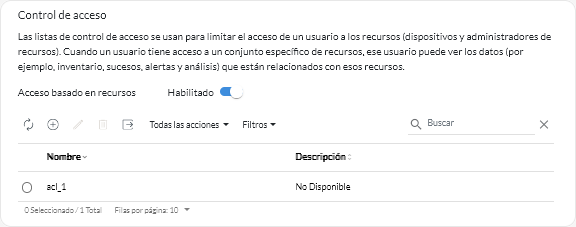Creación de listas de control de acceso
Lenovo XClarity Orchestrator utiliza listas de control de acceso (ACL) para determinar los recursos (dispositivos, administradores de recursos y XClarity Orchestrator) a los que pueden acceder los usuarios. Cuando un usuario tiene acceso a un conjunto específico de recursos, dicho usuario puede ver los datos (como el inventario, los sucesos, las alertas y los análisis) que están relacionados solo con dichos recursos.
Antes de empezar
Asegúrese de que los grupos de usuarios que desee asociar con el ACL estén definidos (consulte Creación de grupos de usuario).
Asegúrese de que todos los grupos de recursos que desee asociar con este ACL estén definidos (consulte Creación de grupos de recursos).
Acerca de esta tarea
- Los grupos de usuarios identifican a los usuarios afectados por este ACL. El ACL debe contener un solo grupo de usuarios.
Los usuarios que son miembros de un grupo al que se asigna el rol de Supervisor predefinido siempre tienen acceso a todos los recursos. No puede limitar el acceso a recursos para los usuarios supervisor.
Cuando el acceso basado en recursos está habilitado, los usuarios que no son miembros de un grupo al que se ha asignado el rol de Supervisor predefinido no tienen acceso a ningún recurso (dispositivos y gestores de recursos) de manera predeterminada. Debe añadir usuarios no supervisor a un grupo de usuarios que sea parte de una lista de control de acceso para permitir que estos usuarios puedan acceder a un conjunto específico de recursos.
Cuando el acceso basado en recursos está deshabilitado, todos los usuarios tienen acceso a todos los recursos (dispositivos y administradores de recursos) de manera predeterminada.
- Los grupos de recursos identifican los recursos (dispositivos, administradores de recursos y XClarity Orchestrator) a los que se puede acceder. El ACL debe contener al menos un grupo de recursos.NotaUn usuario que tiene acceso a un grupo de administradores no obtiene automáticamente acceso a todos los dispositivos gestionados por ese gestor de recursos. Debe otorgar acceso explícito a los dispositivos utilizando grupos de dispositivos.
Procedimiento
Para crear una lista de control de acceso, lleve a cabo los siguientes pasos.
Después de finalizar
Puede realizar las siguientes acciones en esta página.
- Ver el grupo de usuarios y los grupos de recursos en un ACL específico haciendo clic en cualquier parte de la fila de ese ACL.
- Modifique las propiedades y la membresía de un ACL seleccionado haciendo clic en el icono de Editar (
).
- Elimine un ACL seleccionado haciendo clic en el icono de Eliminar (
).
- Si un usuario no puede acceder a los datos de un recurso específico o si un usuario puede acceder a los datos de un recurso específico al que no debe accederse, identifique las listas de control de acceso que están asociadas con el usuario y, a continuación, consulte la membresía de cada grupo de recursos que también esté asociado con esas listas de control de acceso. Asegúrese de que el recurso en cuestión esté o no esté incluido en esos grupos de recursos.